在日常工作和學習中,PPT(PowerPoint)幻燈片文稿是常用的工具,用於展示和傳達信息。 在創建和編輯PPT時,往往會添加各種元數據,例如作者姓名、創建日期、最後修改日期等。 然而,有時候我們可能需要清空這些元數據,以保護隱私或消除冗餘信息。 手動清空每個幻燈片的元數據是一項繁瑣而耗時的任務,因此需要一種批量清空多個PPT幻燈片文稿中全部元數據的解決方案。 這樣的解決方案將大大提高工作效率,使用戶能夠快速、方便地清空PPT文稿中的元數據,以便在需要時分享或發布文稿。
清空多個 PPT 幻燈片文稿中的全部元數據對於許多工作和學習場景來說至關重要。 我們來想象一下,假設現在您負責在即將到來的行業會議上展示最新的產品策劃。 您和團隊成員共同合作創建了多個PPT幻燈片文稿,其中包含了公司的機密信息、策略和市場數據。 然而,在最後準備提交這些文稿之前,您突然意識到這些PPT文稿中的元數據仍然包含著團隊成員的姓名、創建日期和修改記錄等敏感信息。 在這種情況下,保護公司和團隊成員的隱私至關重要。 如果這些文稿在會議上被共享或者發布到公開平台上,不希望洩露給他人的元數據信息可能會被暴露出去。 此外,清除元數據還有助於消除文稿中的多餘信息,使最終的演示更加專業和精簡。 那麼到底如何才能將多個 PPT 幻燈片文稿中的全部元數據批量清空呢?
其實要實現這個目的並不難,一款高效的批量文件處理工具,例如「我的ABC軟體工具箱」,就可以極大地簡化我們在日常工作和生活中的重複任務,節省時間和精力。 該工具能夠幫助我們快速處理大量的文件,執行各種操作,如批量重命名、批量格式轉換、元數據清除等。 以批量清空多個 PPT 幻燈片文稿中的全部元數據來說,它提供了一個直觀而簡便的界面,讓用戶輕鬆導入多個 PPT 文件,並一鍵清除所有的元數據。 工具會自動掃描每個文稿中的元數據信息,如作者、創建日期、修改記錄等,並將其徹底清空,以保護隱私和消除多餘信息。 此外,批量文件處理工具還常常提供其他有用的功能,例如批量壓縮文件、批量提取文本、批量調整圖像大小等。 這些功能的結合使得我們能夠高效地處理大量文件,提高工作效率和生產力。 接下來就和我一起看看它具體是如何將多個 PPT 幻燈片文稿中的全部元數據批量清空的吧!
首先打開軟件,點擊「文件屬性」-「清空 office 和 PDF 的元數據」。
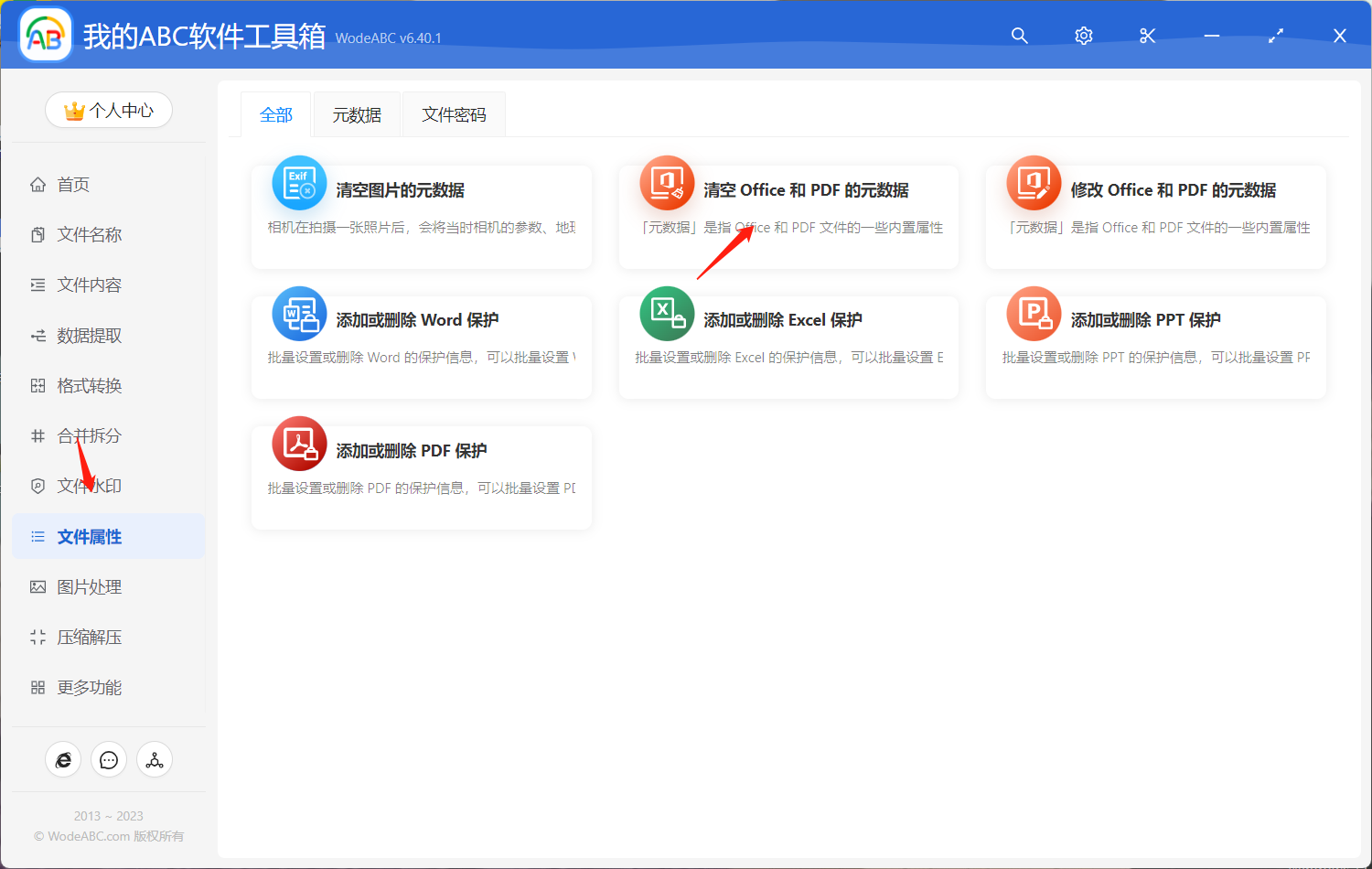
將需要清空元數據的 PPT 幻燈片文稿上傳其中,這裡可以上傳多份同時進行處理。
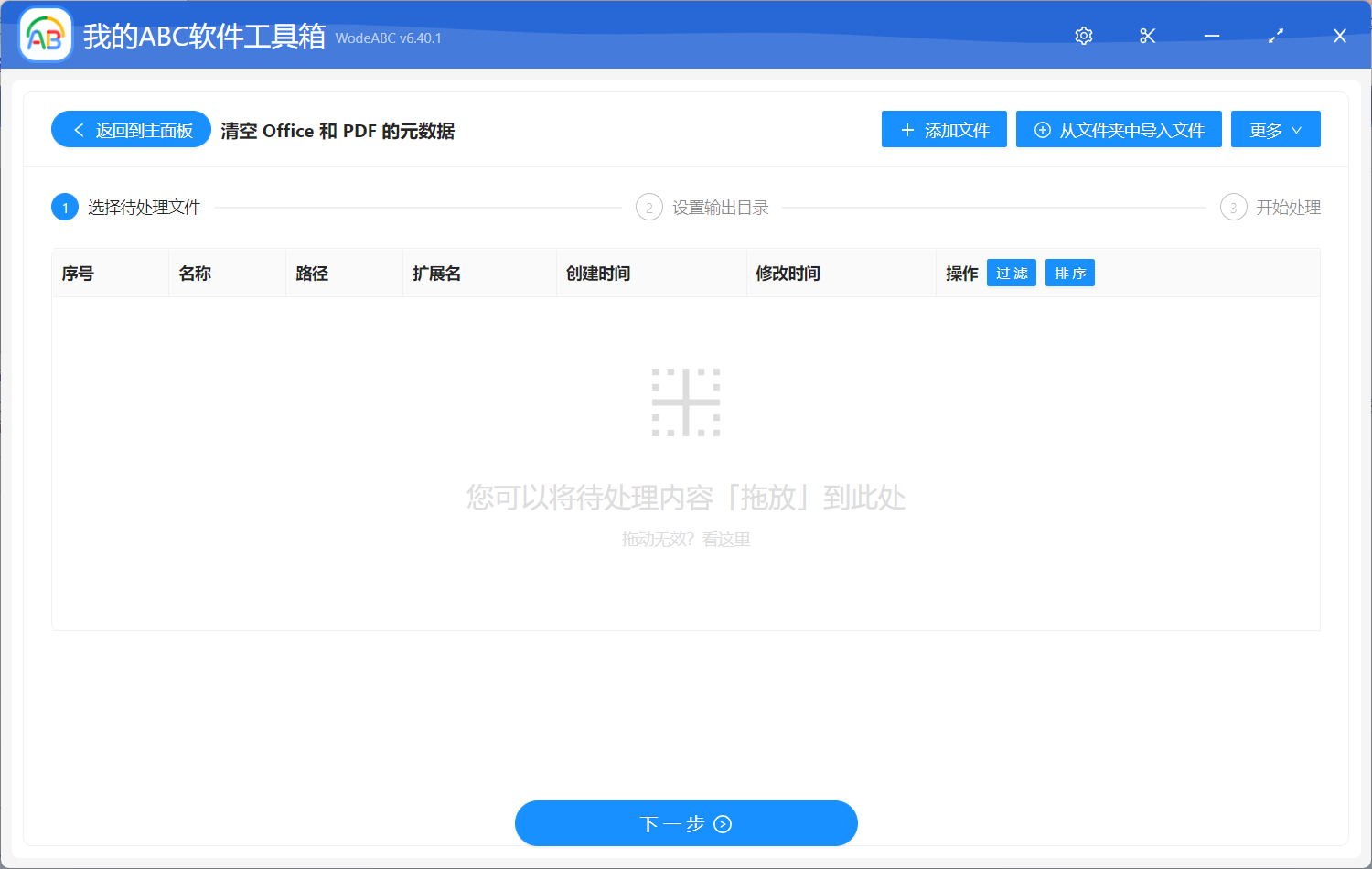
這項功能沒有太多的複雜選項,接下來只需要設置好輸出目錄,最後點擊「開始處理」即可。
等待處理完成,我們可以在剛剛設置好的文件夾中找到輸出結果進行查看。 下圖為按照步驟實際操作後得到的結果,我們可以看到,在圖片一當中展示了原文件的元數據,其中包括了標題、作者、主題等多項元數據。 在經過軟件的批量處理後,其中的元數據被全部清理掉了,只是剩下了文件屬性,如圖二所示。
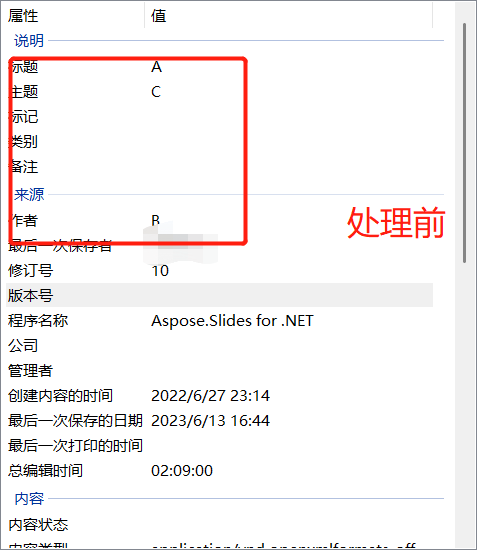
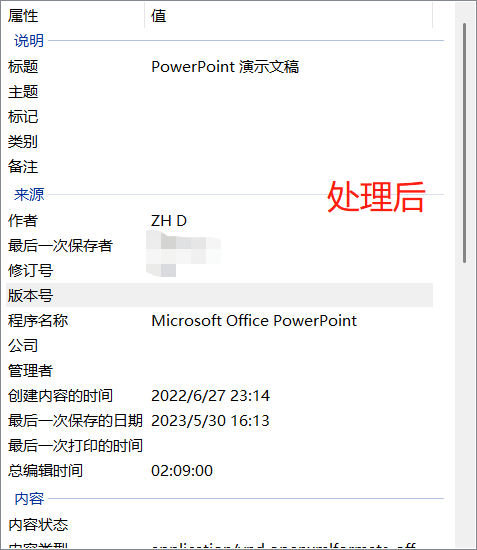
綜上所述,文中這樣的批量文件處理工具在處理多個文件時具有重要的功能和意義。 無論是清空 PPT 幻燈片文稿中的元數據,還是執行其他批量操作,這樣的工具都能極大地簡化我們的工作流程,提高效率和生產力。 使用它來輔助工作的好處不僅限於節省時間和精力。 它還可以幫助我們保護隱私,確保敏感信息不被意外洩露。